在如今的数字化时代,电脑已经成为人们生活中不可或缺的一部分。为了保护个人隐私和提高电脑的安全性,设置电脑桌面密码成为了一项必不可少的操作。本文将详细介绍如何设置电脑桌面密码,为读者提供了解和操作的指导。
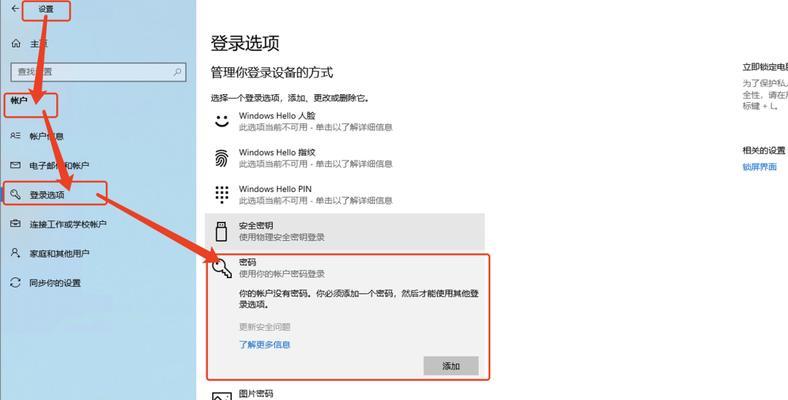
什么是电脑桌面密码?
1.1电脑桌面密码是指在登录电脑操作系统时需要输入的密码,用于保护个人文件和隐私。
1.2该密码是用户自行设定的,只有输入正确的密码,才能进入电脑桌面。
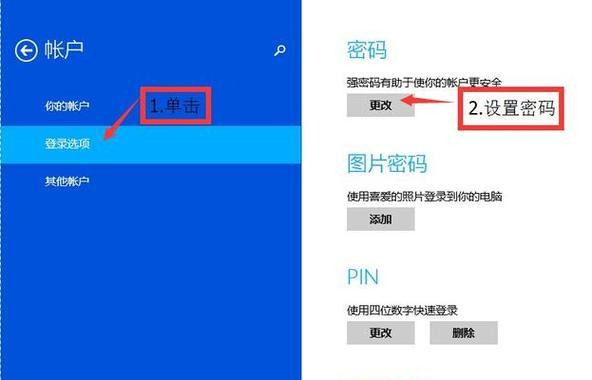
为什么需要设置电脑桌面密码?
2.1保护个人隐私:通过设置电脑桌面密码,可以防止他人未经授权访问个人文件和信息。
2.2提高电脑安全性:设置密码可以防止他人擅自使用用户的电脑,增加电脑数据的安全性。
如何设置电脑桌面密码?
3.1打开“控制面板”:通过点击电脑桌面左下角的“开始”按钮,选择“控制面板”。
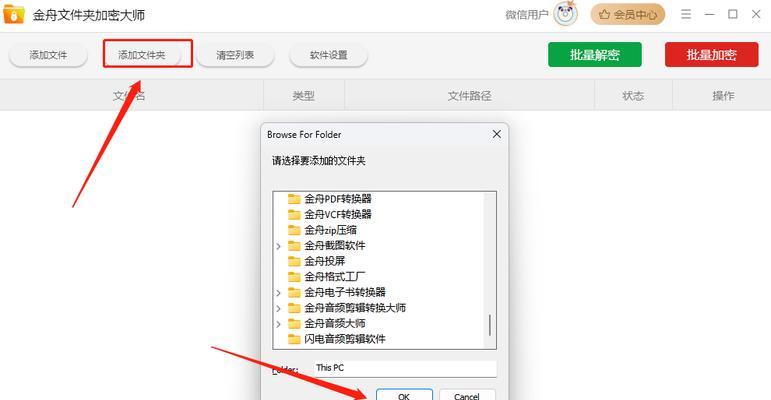
3.2找到“用户账户”选项:在控制面板中,找到并点击“用户账户”选项。
3.3选择“创建密码”:在用户账户界面中,选择“创建密码”选项。
3.4输入新密码:输入自己想设置的密码,并进行确认输入。
3.5设置密码提示:为了方便记忆,可以设置一个密码提示。
3.6完成设置:点击“创建密码”按钮,完成密码设置操作。
如何选择一个安全的电脑桌面密码?
4.1长度要足够:密码长度应该不少于8位,包含字母、数字和符号等多种字符。
4.2避免使用常见密码:避免使用生日、电话号码等容易被猜到的密码。
4.3定期更换密码:定期更换密码可以提高安全性,防止密码被他人破解。
如何记住复杂的电脑桌面密码?
5.1使用密码管理工具:可以使用密码管理工具来保存和管理复杂的密码。
5.2创建口令短语:将多个单词组合在一起,成为一个容易记忆的密码。
5.3使用记忆法:通过将密码与个人经历或特定场景联系在一起,帮助记住复杂密码。
如何修改电脑桌面密码?
6.1打开“控制面板”:同样通过点击电脑桌面左下角的“开始”按钮,选择“控制面板”。
6.2找到“用户账户”选项:在控制面板中,找到并点击“用户账户”选项。
6.3选择“更改密码”:在用户账户界面中,选择“更改密码”选项。
6.4输入当前密码:需要输入当前设置的密码,验证身份。
6.5输入新密码:输入新设定的密码,并进行确认输入。
6.6完成修改:点击“更改密码”按钮,完成密码修改操作。
如何取消电脑桌面密码?
7.1打开“控制面板”:同样通过点击电脑桌面左下角的“开始”按钮,选择“控制面板”。
7.2找到“用户账户”选项:在控制面板中,找到并点击“用户账户”选项。
7.3选择“移除密码”:在用户账户界面中,选择“移除密码”选项。
7.4输入当前密码:需要输入当前设置的密码,验证身份。
7.5完成取消:点击“移除密码”按钮,完成取消密码操作。
如何处理忘记的电脑桌面密码?
8.1使用密码提示:在登录界面点击“密码提示”,可以看到之前设置的密码提示。
8.2重置密码:在登录界面点击“重置密码”,按照提示进行重置操作。
如何避免电脑桌面密码被破解?
9.1不要共享密码:避免将密码告诉他人,以防止被破解。
9.2更新系统和应用程序:及时安装系统和应用程序的安全更新,提高系统的安全性。
9.3使用防病毒软件:安装和定期更新有效的防病毒软件,防止恶意程序入侵。
通过设置电脑桌面密码,可以保护个人隐私,提高电脑的安全性。在选择密码时应注意密码的复杂性和记忆方法,并定期更换密码以增加安全性。此外,合理运用密码管理工具、定期更新系统和应用程序、使用防病毒软件等措施也是保护电脑桌面密码安全的重要步骤。





